Позив клијента
Услуга Више канала за Customer Service нуди пакет могућности које проширују моћ услуге Dynamics 365 Customer Service Enterprise тако да омогућава организацијама да се одмах повежу и ангажују са својим клијентима путем канала за дигиталну размену порука. За приступ услузи Више канала за Customer Service потребна је додатна лиценца. Више информација потражите на страницама прегледа цена услуге Dynamics 365 Customer Service и плана цена услуге Dynamics 365 Customer Service.
Да би могао да позива клијенте, ваш администратор мора да конфигурише одлазни позив, да вас дода као корисника на профил излазног капацитета, а затим да подеси одлазне профиле. Више информација: Одлазни позив
Одлазни бирач броја можете да покренете са траке са менијима,,Контакти " или " Активна страница за разговор ". На нумеричкој тастатури која се појави унесите позивни број за земљу клијента, број телефона, а затим изаберите Позови да упутите позив. Не морате да додајете знак плус (+) на број.
Тестирајте контроле позива, обавите пробни позив
У одлазни бирач броја можете да тестирате микрофон и звучник пре него што позовете. Такође можете да обавите пробни позив да бисте проверили квалитет позива.
Да бисте тестирали микрофон и звучник, урадите следеће кораке:
- На < ДИЦТ__корисничка служба > Цустомер Сервице простору изаберите икону телефона "Покрени бирач броја" на траци са менијима, а затим изаберите икону " Поставке ".
- У одељцима звучника и микрофона изаберите звучник и микрофон да бисте тестирали. Ако имате више уређаја, појављују се подразумевани уређаји који се тренутно користе.
- Изаберите следеће опције:
- Тестирај звучник. Апликација репродукује звук који се аутоматски зауставља после 15 секунди.
- Пробни микрофон: Микрофон почиње да снима ваш глас. Снимак се аутоматски зауставља после 15 секунди и пушта се на вас.
- Обавите пробни позив : Дешавају се следеће радње:
- Отвориће се образац активног разговора са поруком да је пробни позив у току.
- Комуникациони панел приказује поставке уређаја и дугме " Заврши позив ".
- Када изаберете поставке уређаја, можете видети звучник и микрофон. Визуелни индикатор се приказује на уређају да би се указало на то да је повезан.
Позовите помоћу одлазног бирача броја
У < ДИЦТ__корисничка служба > Цустомер Сервице простору или < ДИЦТ__Више канала за Цустомер Сервице > Омницханнел фор Цустомер Сервице идите у фасциклу " Контакти", а затим изаберите купца којег ћете позвати.
На страници "Активни разговор " пронађите поље Мобилни телефон , а затим изаберите икону позива да бисте позвали купца. Такође можете изабрати икону телефона Покретање бирача броја на траци менија за брзо позивање клијента. Појави се табла са бројем бирања броја. Можете да обавите следеће радње:
Белешка
- Тражење контакта по имену и отварање записа из "Недавних " су < ДИЦТ__верзија за преглед > превиеw функције.
- Функције прегледа нису намењене за коришћење у производњи и могу да имају ограничене функционалности. Ове функције су доступне пре званичног објављивања како би клијенти могли раније да им приступе и пруже повратне информације.
- Потражите контакт или налог по имену. Резултати су приказани у падајућем менију. Можете изабрати ставку "Налог " или "Контакт " да бисте додатно филтрирали резултате. Када изаберете име купца, апликација приказује број телефона купца, име, државу, позивну шифру земље и излазни профил који можете да користите за позивање.
Белешка
За контакт ћете видети пословни број и број мобилног телефона. За налог ћете видети главни број телефона.
- У пољу за унос можете да копирате, упишете број или да изаберете број са недавно бираног броја. Падајућа листа позивног броја земље приказује листу подржаних земаља и региона које можете позвати.
- Прикажите и позовите са најскорије бираног броја. Подразумевано је да је приказано последњих 20 позива које сте примили или примили.
- Име купца можете изабрати у опцији "Недавне " да бисте видели конто купца или контакт податке у новој сесији.
- У падајућем менију профила приказује се излазни профил и број телефона који користите за позивање. Ово је одлазни број позива који се приказује на телефону купца када прими ваш позив.
- Те телефонске бројеве можете позвати само у чијим регионима су конфигурисани излазни профили.
- Падајућа листа приказује листу подржаних земаља и региона из свих излазних профила који су вам додељени.
- Када унесете број који желите да позовете, апликација идентификује излазни профил који има конфигурисану земљу или регион бираног броја.
- По подразумеваној вредности, табла са бројем је скривена. Да бисте приказали таблу са бројем, изаберите икону табле са бројем.
Изаберите позив.
Белешка
Ако вам није додељен излазни профил, нећете моћи да позовете.
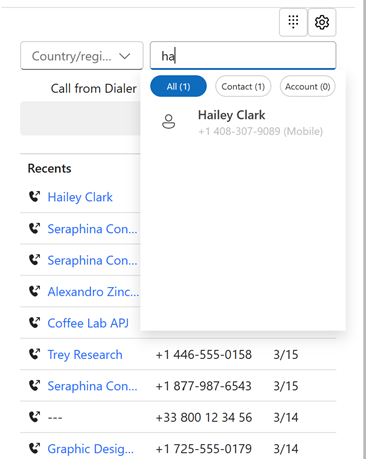
Када се позив повеже, видећете детаље о купцу на страници за разговор. На основу вашег профила одлазног позива, почиње преписка и снимање. Ако < ДИЦТ__профил капацитета > цапацитy профиле има ограничење од једног одлазних позива истовремено, не можете да обавите други позив када је позив у току.
Белешка
Ако вам је потребно више пробних минута или бројева телефона, препоручујемо да поднесете захтев Microsoft подршци.
Следећи кораци
Коришћење контролне табле агента и контрола позива у гласовном каналу
Погледајте и
Преглед гласовног канала
Коришћење пробних телефонских бројева у гласовном каналу
Повратне информације
Стиже ускоро: Током 2024. године постепено ћемо укидати проблеме са услугом GitHub као механизам повратних информација за садржај и заменити га новим системом повратних информација. За додатне информације, погледајте: https://aka.ms/ContentUserFeedback.
Пошаљите и прегледајте повратне информације за